清理手机系统内存的步骤详解:让你的手机运行如新
哈喽各位手机玩家们!今天我要和大家分享一个超级实用的技巧——如何清理手机系统内存,让你的手机重新焕发青春活力。作为一个经常把手机内存塞爆的"资深用户",我可是在这方面积累了不少经验呢!
为什么需要清理手机内存?
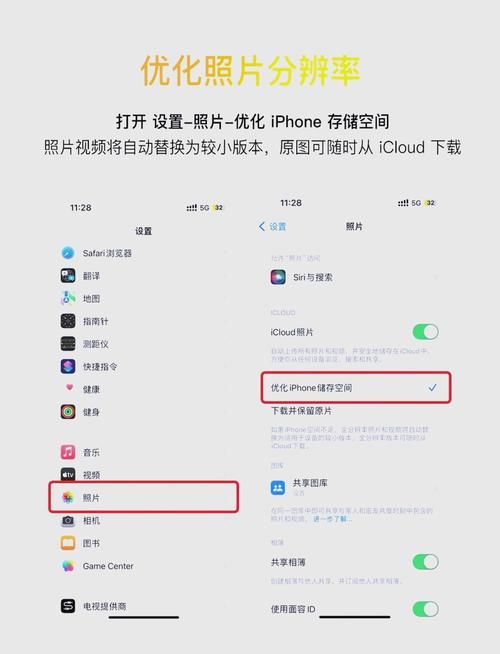
首先咱们得明白,为啥手机用久了就会变卡。想象一下你的手机内存就像一个小房间,刚开始空空荡荡的,运行起来当然快啦。但随着时间推移,各种应用缓存、临时文件、下载内容把这个房间塞得满满当当,手机运行起来自然就吃力了。
我自己的手机就经常出现这种情况:打开相机要等5秒,切换应用卡半天,有时候甚至直接闪退!这种时候就需要来一次彻底的内存大扫除了。
基础清理步骤
小编温馨提醒:本站只提供游戏介绍,下载游戏推荐游戏酒吧,游戏酒吧提供3A单机游戏大全,点我立即前往》》》单机游戏下载专区
1. 清理应用缓存
这是简单也有效的方法之一。每个应用都会产生缓存文件,虽然初衷是为了加快加载速度,但积累多了反而会拖慢系统。
操作步骤:
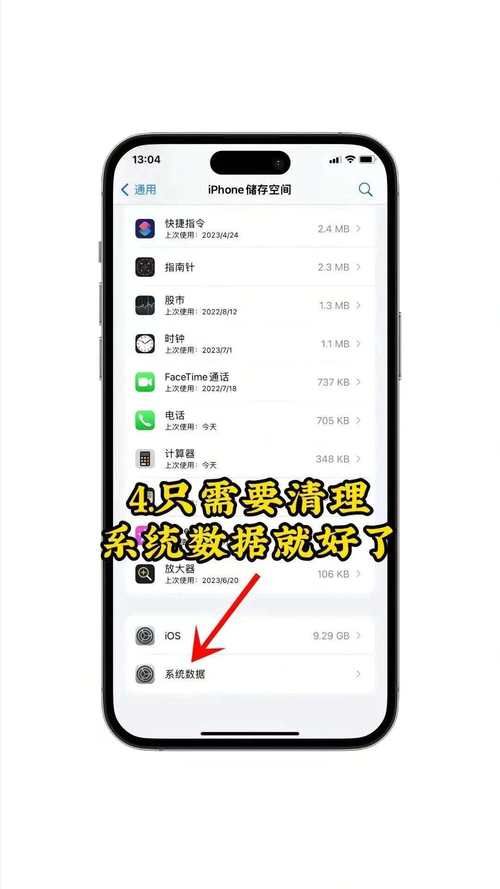
1. 进入手机设置
2. 找到"应用管理"或"应用程序"
3. 逐个点击应用,选择"清除缓存"
小技巧: 像微信、抖音这类高频使用应用,缓存可能高达几个GB,优先清理它们效果明显!
2. 卸载不常用的应用
咱们都爱下载各种新奇的应用,但很多用过一两次就闲置了。这些"僵尸应用"不仅占用存储空间,有些还会在后台偷偷运行消耗内存。
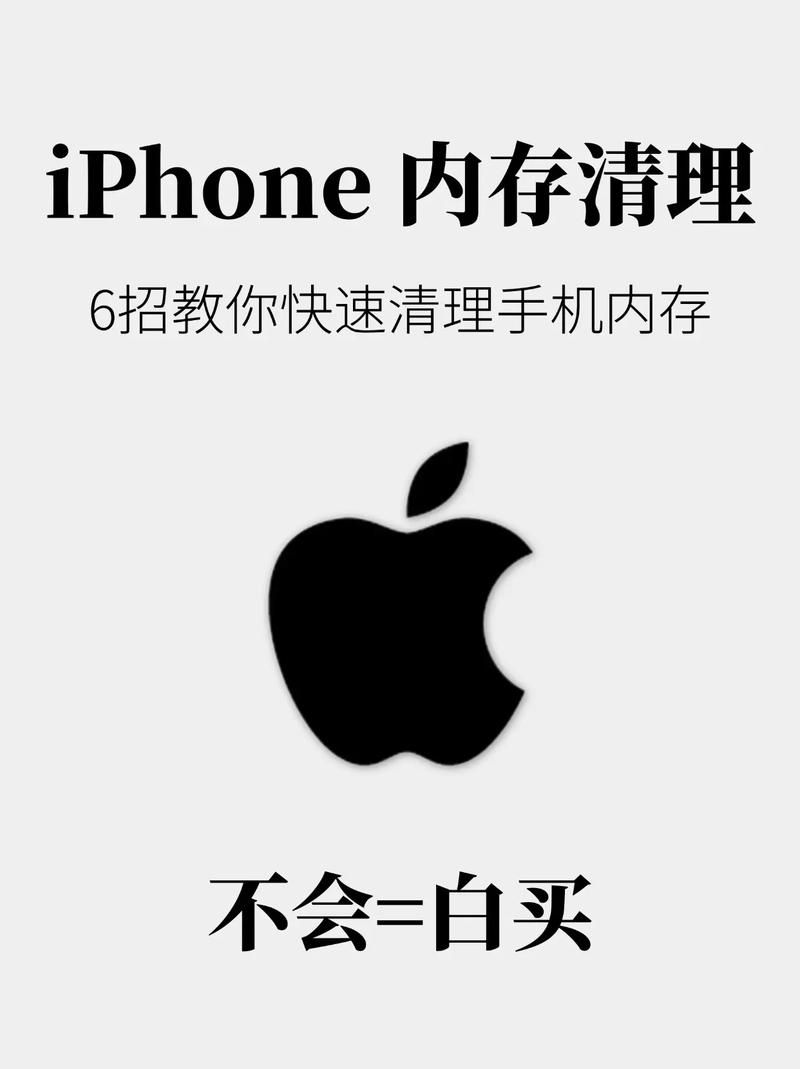
我的个人经验:
每隔三个月我就会检查一次应用列表,遵循"半年没用就卸载"的原则。如果实在舍不得,可以先备份重要数据再卸载。
3. 管理照片和视频
现在的手机拍照质量越来越好,但一张照片就可能占用-MB空间!我去年就犯过这个错误——手机里存了3000多张照片,导致系统几乎无法运行。
解决方案:
1. 使用云服务自动备份(Google相册、iCloud等)
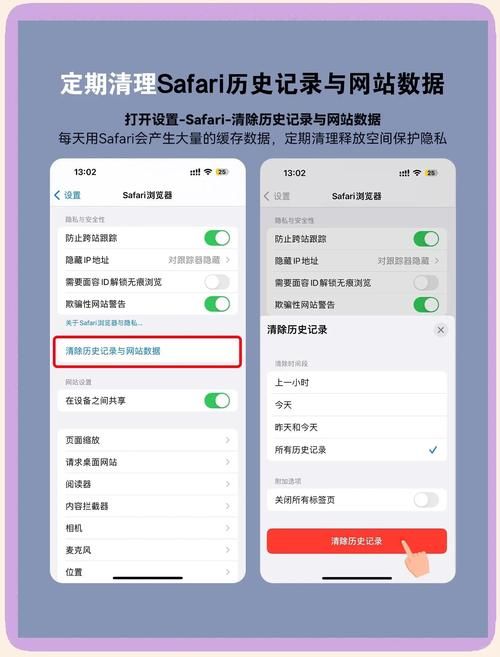
2. 定期删除模糊或重复的照片
3. 将视频转移到电脑或外置存储
进阶清理技巧
如果你已经做了基础清理但手机还是卡,那就需要一些更专业的技巧了。
1. 使用开发者选项
大多数手机都有隐藏的开发者选项,里面有一些有用的内存管理工具。
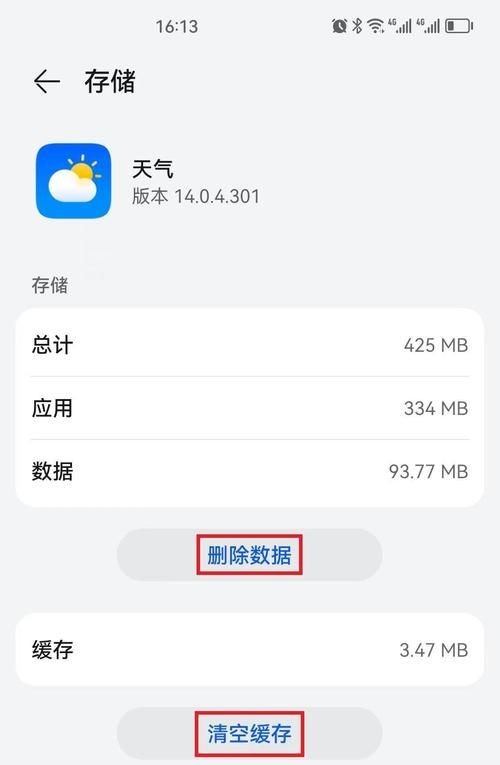
开启方法:
1. 进入"关于手机"
2. 连续点击"版本号"7次
3. 返回设置就能看到"开发者选项"
在里面你可以:
1. 限制后台进程数量
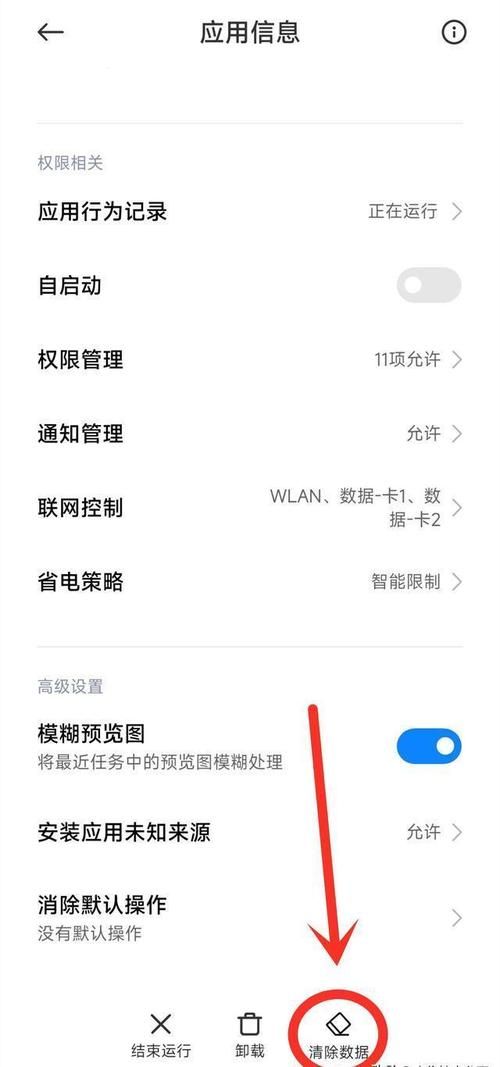
2. 查看内存使用情况
3. 强制GPU渲染(提升图形性能)
2. 深度清理工具
市面上有很多专业的清理应用,这里我对比了几款主流工具:
| 工具名称 | 优点 | 缺点 |
|---|---|---|
| CCleaner | 界面简洁,清理彻底 | 高级功能需要付费 |
| SD Maid | 系统级深度清理 | 操作稍复杂 |
| 清理大师 | 一键操作方便 | 广告较多 |
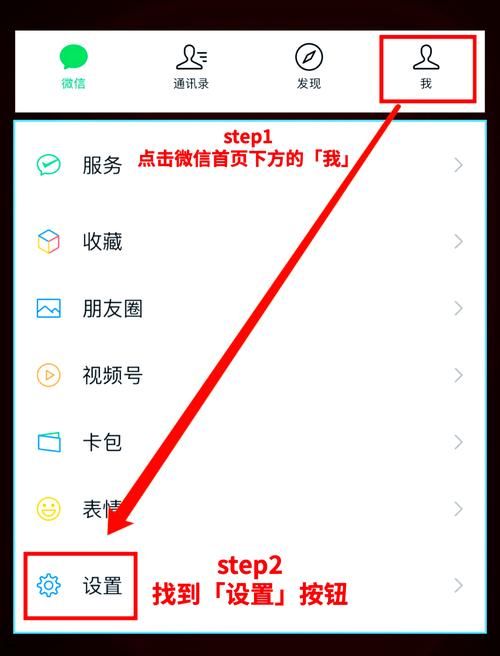
我个人比较推荐CCleaner,虽然部分功能收费,但免费版已经足够日常使用了。
3. 重置应用偏好
有时候不是内存不足,而是系统设置出了重置应用偏好可以解决很多奇怪的卡顿
操作路径:
设置 > 系统 > 重置 > 重置应用偏好
注意: 这不会删除任何数据,只是恢复应用的默认设置。

预防胜于治疗
与其等到手机卡顿了才清理,不如养成好的使用习惯:
1. 定期重启手机:我每周都会重启一次,这能有效释放被占用的内存。
2. 关闭不必要的动画效果:在开发者选项中可以调低或关闭动画,让手机反应更快。
3. 使用轻量级应用:比如用Firefox Focus代替常规浏览器,占用的内存少很多。
4. 监控内存使用:很多手机可以在设置中查看实时内存使用情况,养成定期检查的习惯。
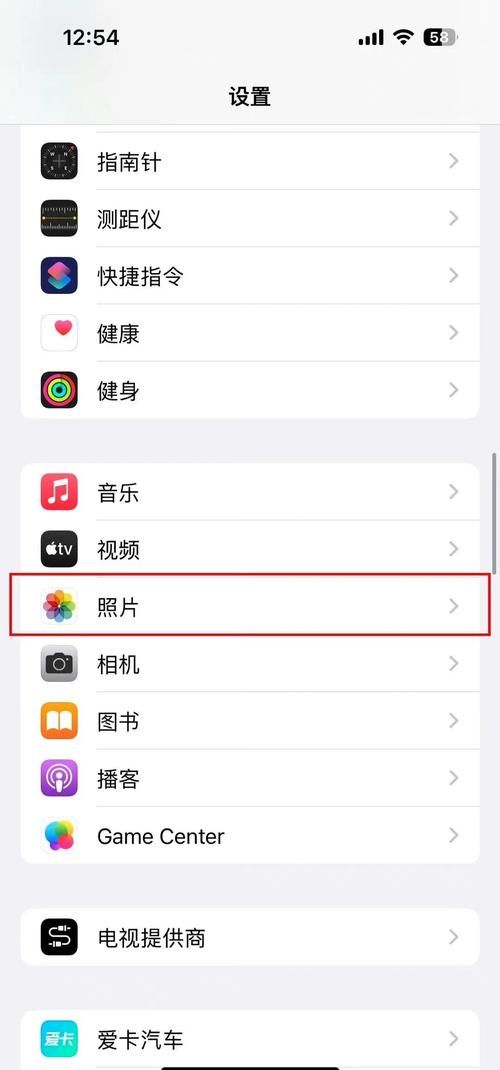
终极解决方案
如果尝试了方法手机还是很卡,可能就需要考虑:
1. 恢复出厂设置:这是彻底的清理方式,但记得先备份重要数据!
2. 升级手机硬件:有时候真的是硬件跟不上了,尤其是用了3年以上的手机。
3. 更换手机:如果预算允许,换部新手机是简单的解决方案(虽然不太经济)。
我的个人清理流程
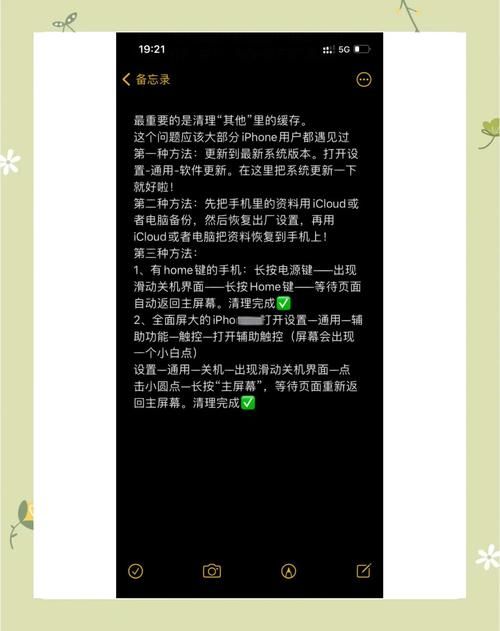
分享一下我自己的月度清理流程,供大家参考:
1. 周:清理应用缓存
2. 第二周:整理照片和视频
3. 第三周:卸载不常用应用
4. 第四周:使用专业工具深度清理
5. 每月后一天:重启手机

这套流程让我用了两年的手机至今仍然运行流畅,推荐给大家试试!
写在后
手机就像我们的数字伴侣,好好维护才能长久相处。记住,定期的小清理比偶尔的大扫除更有效。希望这些技巧能帮到你们!
你平时是怎么清理手机内存的?有没有什么独门秘籍可以分享?我近发现关闭微信的自动下载功能节省了不少空间,大家有什么类似的发现吗?